本文将给大家介绍的是Chrome多用户配置教程,通过下面的几种方法,您可以方便地在Chrome浏览器中管理和切换多个账户,无论是通过用户配置文件、隐身模式还是借助扩展程序,都能满足不同场景下的需求。

1.点击Chrome头像:点击右上角的用户头像图标。
2.选择添加个人:在弹出的菜单中选择“添加”选项,然后点击“创建新配置文件”。
3.输入个人信息:输入新配置文件的名称和图片,然后点击“创建”。
4.使用多用户模式:创建完成后,会弹出一个新的Chrome浏览窗口,右上角显示刚输入的账号名。以后也可以随时点击已经添加过的个人资料进行快速打开新的独立窗口。
1.安装插件:打开Chrome网上应用店,搜索并安装“SessionBox-Multi login to any website”插件。
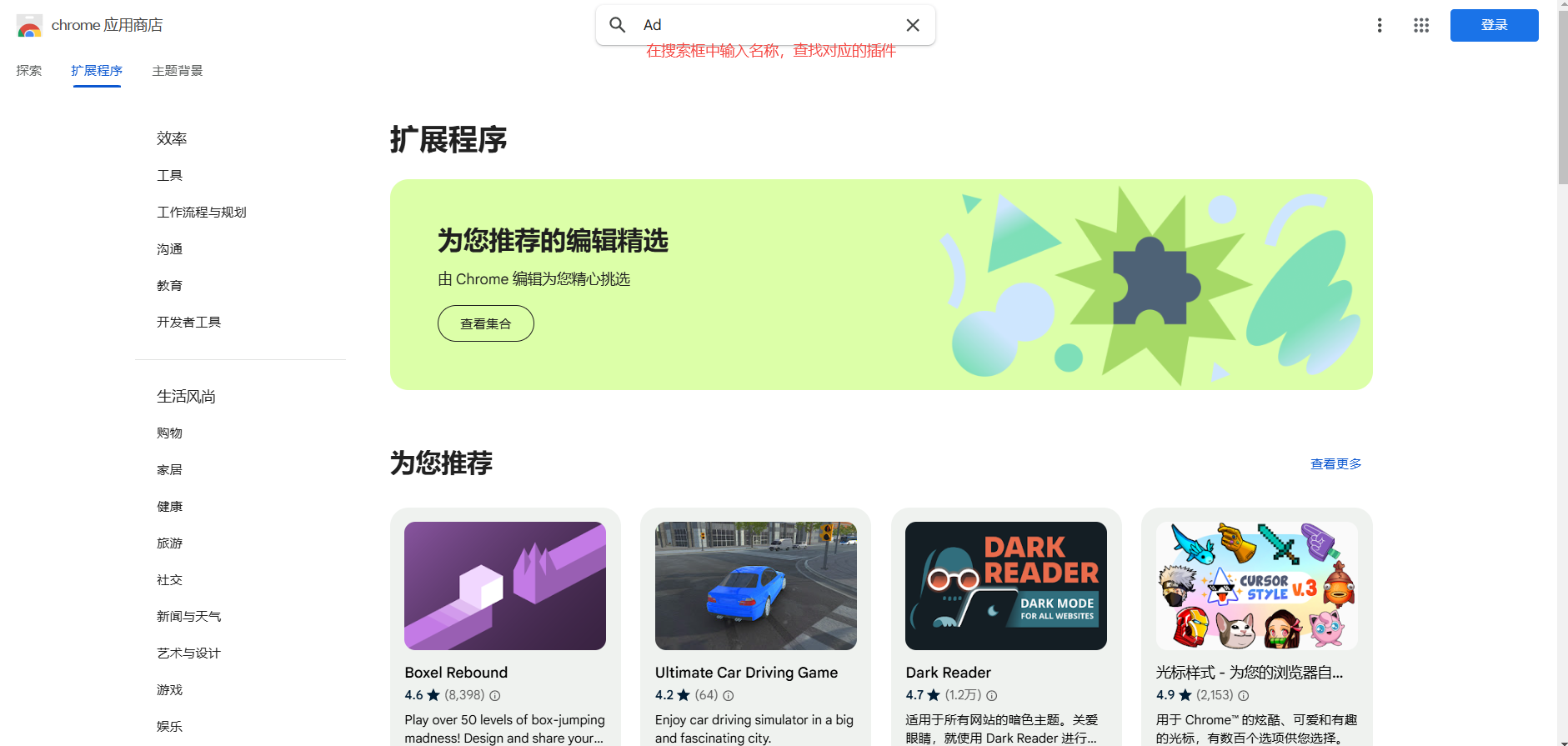
2.查看并使用SessionBox插件:安装完成后,点击Chrome扩展程序中的SessionBox插件图标。可以选择创建并登录账号以保证数据安全同步,也可以选择游客身份登录。
3.多开操作:直接点击后打开的是最后一次打开的网页,因此可以先打开需要多开的网页,再点击插件多开。这样可以在同一网站同时登录多个账户。
由于这种方法操作步骤繁琐且复杂,一般不推荐使用。但如果有特殊需求,可以按照以下步骤操作:
1.复制Chrome快捷方式:找到电脑上的Chrome快捷方式,右键选择复制。
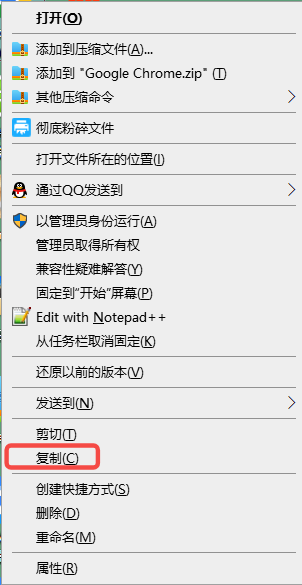
2.粘贴并重命名:在空白处粘贴后重新命名为多开1。
3.修改快捷方式属性:选中多开1后点击右键选择属性,在目标地址后加入命令参数,如`--user-data-dir="D:Chromeduokai1"`。注意`--user`前面要有一个空格。
4.重复操作:若想再多开几个浏览器,将多开1复制粘贴,并在属性面板中将代码的尾号改为其他数字即可。
1.切换用户配置文件:点击右上角的用户头像图标,在弹出的菜单中选择想要切换到的用户配置文件。
2.管理用户配置文件:点击右上角的三个点菜单按钮,选择“设置”,在左侧菜单中选择“人”,在这里可以添加、删除或修改用户配置文件。
Chrome的VR模式如何开启
有一些新用户不知道Chrome的VR模式如何开启?于是,本篇教程为大家准备了详细的操作步骤。
Chrome浏览器如何清理插件缓存
本文将给大家解答一下Chrome浏览器如何清理插件缓存,想要清理插件缓存的朋友,可以来看看这篇文章。
如何在Chrome浏览器中清除已保存的密码信息
有用户在使用谷歌浏览器的过程中,对于如何在Chrome浏览器中清除已保存的密码信息还不清楚,于是,本文给大家提供了具体的方法步骤,希望可以帮助到各位。
Chrome的音频自动播放如何禁止
有的用户在使用Chrome浏览器的过程中,不知道Chrome的音频自动播放如何禁止?于是,本文为大家提供了详细的操作方法。
如何防止Chrome浏览器自动播放视频
本文将从多个方面为大家解答一下如何防止Chrome浏览器自动播放视频,希望这篇文章可以解决大家的困扰。
如何在Chrome浏览器中关闭特定的插件功能
有很多用户还不太清楚如何在Chrome浏览器中关闭特定的插件功能,为此,本文提供了详细的操作方法。